要实现藏文与中文在竖排场景下的正确混排,关键在于使用 text-orientation: upright 确保字符直立;1. 设置 writing-mode: vertical-rl 以启用竖排布局;2. 使用 text-orientation: upright 强制中文、藏文及拉丁字符均保持直立,避免旋转;3. 选择支持双文字的统一字体,如 noto 系列;4. 调整 line-height 优化行间距;5. 通过 text-align 控制对齐,text-combine-upright 处理横向字符组合;6. 解决字体缺失、渲染差异、跨浏览器兼容性等问题,确保在所有环境下文字正确显示且符合阅读习惯,最终实现专业且尊重文化的排版效果。
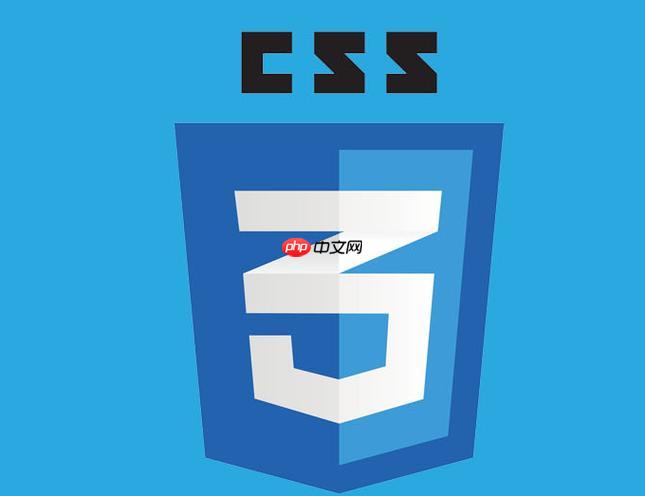
在css中实现藏文与中文的混排,尤其是在竖排场景下,
text-orientation
是一个非常关键的属性。它主要决定了在垂直书写模式下,文本中的字符如何进行定向。简单来说,如果你希望藏文和中文在竖排时都能保持其字符本身的直立状态,而不是随着书写方向旋转,那么这个属性就扮演着核心角色。
解决方案
要让藏文和中文在混排时呈现出理想的竖排效果,通常我们会先设置一个容器的
writing-mode
为
vertical-rl
(从右到左,字符竖排),然后利用
text-orientation
来确保字符的正确朝向。
通常的做法是:
立即学习“前端免费学习笔记(深入)”;
- 设置容器的
: 这是竖排的基础。
writing-mode
- 理解
text-orientation
的作用
:-
text-orientation: mixed;
:这是
writing-mode: vertical-rl
或
vertical-lr
时的默认值。它会让表意文字(如中文、日文、韩文,即 CJK 字符)保持直立,而其他字符(如拉丁字母、数字、标点符号)则会旋转90度。
-
text-orientation: upright;
:这个值会强制所有字符都保持直立,无论它们是表意文字还是其他文字。这意味着拉丁字母和数字也会保持直立,而不是旋转。
-
对于藏文和中文的混排,我的经验是,藏文和中文一样,在竖排时其字符本身是保持直立的。所以,如果你仅仅使用
text-orientation: mixed;
,中文通常没问题,但藏文有时在某些浏览器或字体环境下可能会出现意料之外的旋转。为了确保万无一失,或者当你希望混排中出现的拉丁字母、数字也能保持直立时,直接将
text-orientation
设置为
upright
会是最稳妥的选择。
.text-container { writing-mode: vertical-rl; text-orientation: upright; /* 强制所有字符(包括藏文、中文、英文、数字等)保持直立 */ font-family: "Noto Serif SC", "Noto Serif Tibetan", serif; /* 确保字体支持两种文字 */ line-height: 1.8; /* 调整行高以获得更好的视觉效果 */ /* 其他样式,如字号、颜色等 */ }
通过这样的设置,容器内的所有文本,包括中文、藏文,以及任何可能混入的英文或数字,都会以直立的方式呈现,符合竖排阅读的习惯。
为什么藏文在竖排时需要特别关注其文字方向?
藏文在竖排时确实需要一些特别的考量,这不仅仅是技术上的,也涉及文化和阅读习惯。从我的角度来看,这主要有几个原因:
首先,藏文,和中文、蒙古文等一样,属于那种即使在竖排模式下,单个字符或音节组合也应保持其自然“直立”形态的文字。它不像英文,英文在竖排时,如果使用
text-orientation: mixed;
,单个字母是会旋转90度的,形成一种“侧躺”的效果,这符合西方竖排(如书脊文字)的习惯。但藏文如果也这么旋转,那阅读起来就非常别扭了,几乎是不可读的。
其次,浏览器对不同文字的默认处理方式可能存在细微差异。虽然理论上现代浏览器应该能正确识别藏文为一种“表意文字”或“东亚系文字”的范畴,从而在
text-orientation: mixed;
下保持其直立,但实际操作中,由于字体、渲染引擎或某些复杂布局的影响,偶尔还是会遇到藏文字符被错误旋转的情况。这种不确定性就促使我们更倾向于显式地使用
text-orientation: upright;
来强制其直立,以避免潜在的显示问题。
最后,这还关乎用户体验和文化尊重。藏文使用者习惯了其文字在任何排版方向下都保持字形直立的阅读体验。如果我们没有正确处理字符方向,不仅会让内容难以阅读,也可能给用户留下一种不专业或不尊重其文字传统的印象。所以,确保藏文在竖排时字符方向的正确性,是技术实现中不可忽视的一环。
除了text-orientation,还有哪些css属性会影响藏文与中文混排的显示效果?
在处理藏文与中文的混排时,
text-orientation
固然重要,但它绝不是唯一的关键。很多时候,一个完整的、令人满意的排版效果是多种CSS属性协同作用的结果。我经常会注意到以下几个属性对最终显示效果的影响:
-
: 这是最基础的,它定义了文本的整体书写方向和行进方向。例如,
writing-mode
vertical-rl
(从右到左竖排)和
horizontal-tb
(从左到右横排)是两种最常见的模式。如果你想实现竖排混排,这个属性是必不可少的。选择哪种模式,直接决定了文本的整体布局。
-
: 字体选择的重要性怎么强调都不为过。你需要确保所选字体同时支持藏文和中文,并且两种文字在视觉上能够和谐统一。像 Google Noto 系列(如 Noto Sans SC 和 Noto Sans Tibetan)就是非常好的选择,它们旨在提供全球语言支持,且设计风格统一。如果字体不支持,你可能会看到乱码(方框)或者系统默认字体导致的效果不佳。
font-family
-
: 在竖排模式下,
line-height
line-height
控制的是字符堆叠的紧密程度以及行与行之间的距离。一个合适的
line-height
能让文本呼吸,避免字符过于拥挤或行间距过大显得松散。这需要根据具体的字号和设计需求进行微调。
-
: 即使是竖排,文本在容器内的对齐方式也很重要。例如,
text-align
text-align: center;
可以让竖排的行在容器中居中显示。
-
: 这个属性虽然不常用,但在特定场景下(比如在竖排文本中需要将数字、日期或短的英文单词横向组合成一个字符单元格)会非常有用。它能让一串字符像一个独立的表意文字一样占据一个字符空间,保持整体的整洁。
text-combine-upright
-
font-size
和
: 这些基本属性同样影响着可读性和视觉效果。确保字号适中,颜色对比度良好。color
-
/
: 虽然中文和藏文通常不像英文那样有明确的“单词”概念,但在处理长串数字、英文单词或特殊符号时,这些属性可以帮助你控制文本在超出容器时的换行行为,避免内容溢出。overflow-wrap
在实际项目开发中,处理藏文与中文混排可能遇到哪些常见问题及解决方案?
在真实的项目里,处理藏文与中文混排,尤其是涉及到复杂的排版需求时,会遇到一些预料之外的坑。我总结了一些比较常见的挑战和对应的解决思路:
-
字体支持和渲染问题:
- 问题: 藏文或中文显示为方框,或者字符间距异常,甚至某些字符缺失。这通常是字体文件不包含所需字符集,或者浏览器渲染引擎对特定字体组合支持不佳。
- 解决方案:
-
字符方向和对齐问题:
-
行高和间距不协调:
- 问题: 竖排文本的行与行之间过于紧密或松散,影响阅读体验。
- 解决方案:
- 调整
line-height
:
这是控制行间距的主要手段。通常,一个line-height
值在 1.5 到 2.0 之间会比较合适,具体数值需要根据字号和设计需求来调整。
- 考虑
letter-spacing
和
word-spacing
:
虽然在竖排中不如横排常用,但偶尔调整这些属性也能微调字符或“词”之间的距离,尤其是在处理特定排版效果时。
- 调整
-
复杂布局和交互问题:
- 问题: 在一个竖排的区域内,需要嵌入横排的图片、图表或交互元素,或者文本框的输入体验不佳。
- 解决方案:
-
跨浏览器和设备兼容性:
- 问题: 在某个浏览器上显示正常,但在另一个浏览器或移动设备上出现排版问题。
- 解决方案:
- 渐进增强和优雅降级: 确保核心内容在所有设备上都能基本可读,然后为现代浏览器提供更丰富的样式。
- 使用 CSS Reset 或 Normalize.css: 减少不同浏览器默认样式带来的差异。
- 响应式设计: 针对不同屏幕尺寸调整布局,特别是在移动端,竖排可能需要调整为横排以适应小屏幕。
处理多语言混排,尤其涉及到非拉丁语系文字时,总会有些细节需要反复推敲。关键在于理解每种文字的排版习惯,并利用CSS提供的工具去尊重和实现这些习惯。


评论(已关闭)
评论已关闭